微软已经推送了最新的Win10一周年更新正式版系统,最近也有不少网友把自己的系统升级到Win10专业版,但是发现下载之后还要进行激活才能使用。这该怎么办,Win10要怎么激活呢?下面小编就给大家带来Win10企业版永久激活教程,需要安装win10的朋友们就赶紧来看看了解下吧!
win10企业版激活方法/步骤
1、右击桌面的左下角的“Windows”图标,从其右键菜单中选择“命令提示符(管理员)”项,以便打开 MSDOS界面。
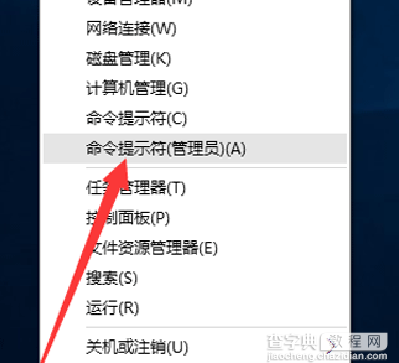
2、待打开MSDOS界面后,依次输入以下命令:slmgr.vbs /upk由于Win10正式版允许在命令提示符界面使用“Ctrl+V”进行粘贴操作,因此我们可以复制以上命令,然后在MSDOW窗口中按“Ctrl+V”或“右击”以粘贴此命令,按回车进行确定。此时弹出窗口显未“已成功卸载了产品密钥”。
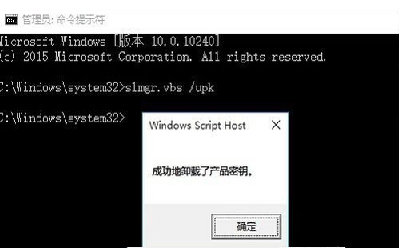
3、接着输入以下命令:slmgr /ipk NPPR9-FWDCX-D2C8J-H872K-2YT43弹出窗口提示:“成功的安装了产品密钥”。
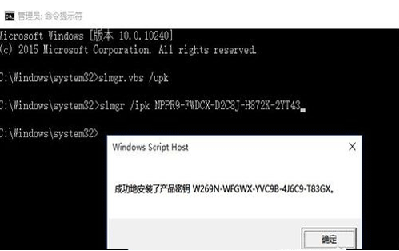
4、继续输入以下命令:slmgr /skms zh.us.to弹出窗口提示:“密钥管理服务计算机名成功的设置为zh.us.to”。
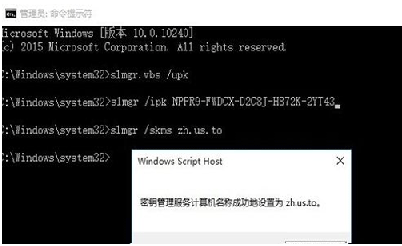
5、输入以下命令:slmgr /ato按回车键后将弹出窗口提示:“成功的激活了产品”。至此,Win10正式企业版系统激活成功。

6、最后再来确认一下Win10正式企业版系统的激活状态:打开“控制面板”,依次进入“系统和安全”-“系统”界面,在此界面就可以查看当前Win10正式企业版的激活状态。如图所示,表明已成功激活Win10正式企业版系统。
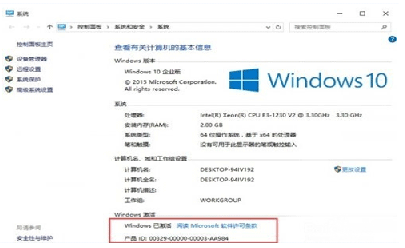
【升级win10怎么激活?win10企业版永久激活教程】相关文章:
★ Win10一周年怎么安装?Win10一周年更新正式版安装方法大全
★ 怎么禁用win10手机助手 windows10手机助手禁用方法图解
★ win10如何清空剪切板?Win10系统清空剪贴板图文教程
★ Win10系统怎么使用免打扰模式?Win10系统使用免打扰模式的方法
★ windows7怎么激活 windows7旗舰版激活密钥教程
★ Win10 PC预览版14936更新了什么 Win10 PC预览版14936更新内容介绍
★ win10系统中onedrive怎么实现同步任意一个文件夹?
